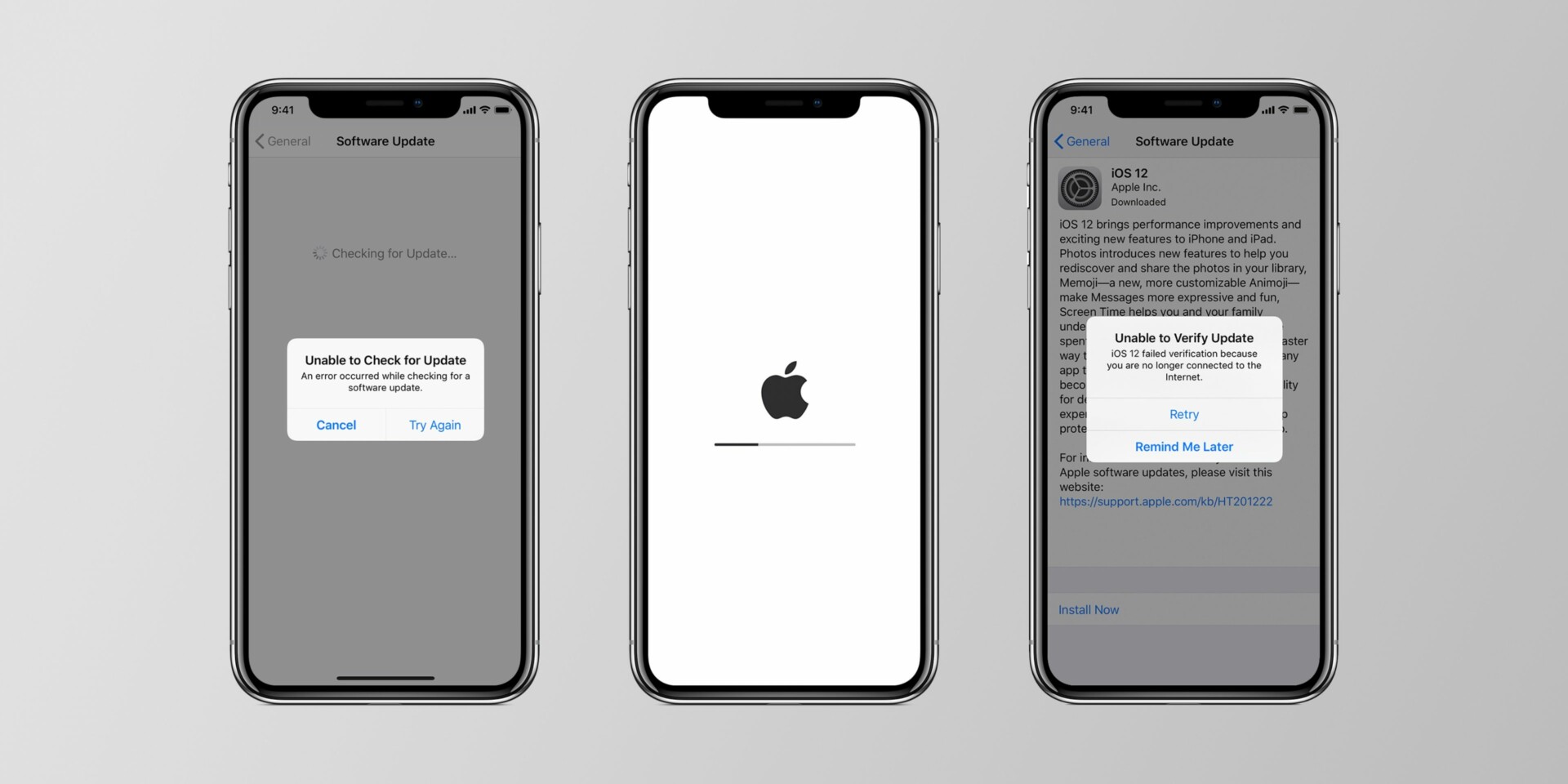Apple vừa tung ra iOS 13 vài ngày trước, nhưng bất chợt bạn không thể cập nhật được từ cài đặt của hệ điều hành vì một số nguyên nhân. Nhưng cũng vì vậy mà đừng quá lo lắng, bài viết này sẽ chỉ cho bạn cách giải quyết đơn giản.
Xoá và tải lại bản cập nhật
Đây là cách đơn giản nhất, chỉ cần xoá đi bản cài đặt cập nhật và tải lại, thực hiện các công đoạn cập nhật lại là xong. Để xoá bản cập nhật cũ:
- Mở ứng dụng Cài đặt
- Nhấn vào Cài đặt chung
- Nhấn vào “Dung lượng iPhone”
- Lúc này sẽ có danh sách các ứng dụng trên máy, đồng thời bản cập nhật được tải về cũng sẽ hiển thị ở đây
- Nhấn vào bản cập nhật, chọn Xoá
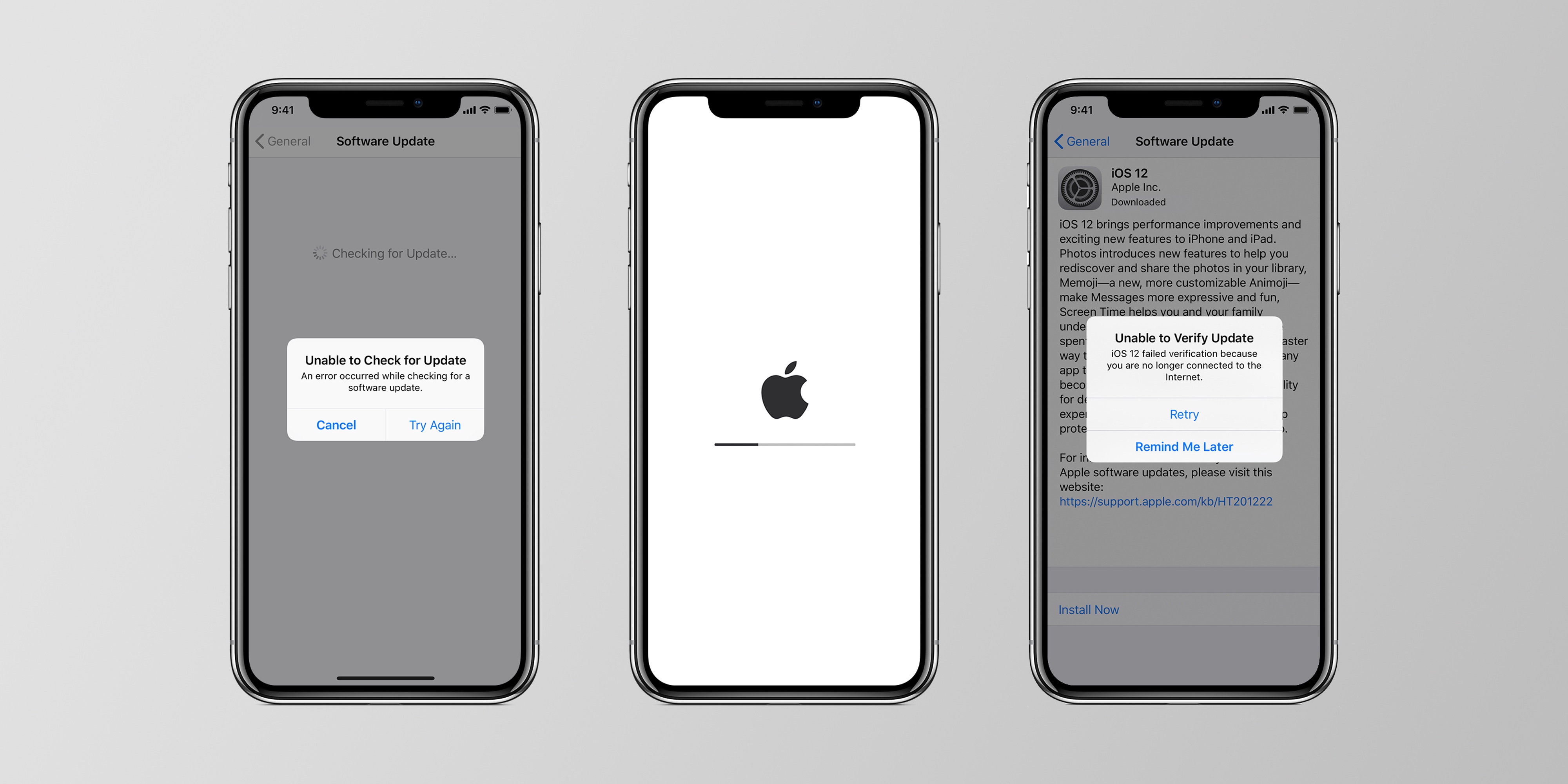
Sau khi xoá xong, bạn thực hiện các bước cập nhật iOS qua thiết bị là được
Kiểm tra lại dung lượng lưu trữ của thiết bị
Có thể vì thiếu bộ nhớ trong máy mà iOS không thể tải bản cập nhật mới nhất, tương tự như cách trên bạn truy cập:
- Mở ứng dụng Cài đặt
- Nhấn vào Cài đặt chung
- Nhấn vào “Dung lượng iPhone”
- Lúc này sẽ có danh sách các ứng dụng trên máy và dung lượng bộ nhớ của thiết bị
Bạn sẽ cần phải quyết định xem nên xoá gì để có đủ bộ nhớ mà cập nhật hệ điều hành, lời khuyên là hãy lưu trữ các ảnh, video hoặc nhạc rồi xoá các tập tin này để giải phóng bộ nhớ. Sau khi cập nhật xong bạn vẫn có thể đồng bộ trở lại.
‘Unable to Check for Update’ – ‘Không thể kiểm tra cập nhật’
Đây là một lỗi thường gặp khi bạn cập nhật hệ điều hành iOS của iPhone, lỗi này Apple cũng không đề cập gì nhiều chỉ thông báo rằng “một lỗi xuất hiện khi kiểm tra cập nhật phần mềm”. Cách xử lý cũng khá đơn giản, hãy thử khởi động lại thiết bị và tiến hành kiểm tra cập nhật lại.
Trong một số trường hợp, khi cập nhật sẽ báo lỗi không thể xác nhận (Unable to Verify). Lúc này bạn cũng hãy thử khởi động lại máy và tiến hành cập nhật lại. Apple cũng gợi ý là nên thử đổi mạng Wi-Fi khác nếu gặp các vấn đề này.
Cập nhật với iTunes (hoặc là Finder trên macOS Catalina)
Đây là cách cuối cùng nếu các cách trên không thực hiện được, Apple cũng khuyên là nên thực hiện cách này nếu tât cả các cách trên đều không giải quyết được vấn đề. Để cập nhật iOS trên máy tính với iTunes hoặc Finder:
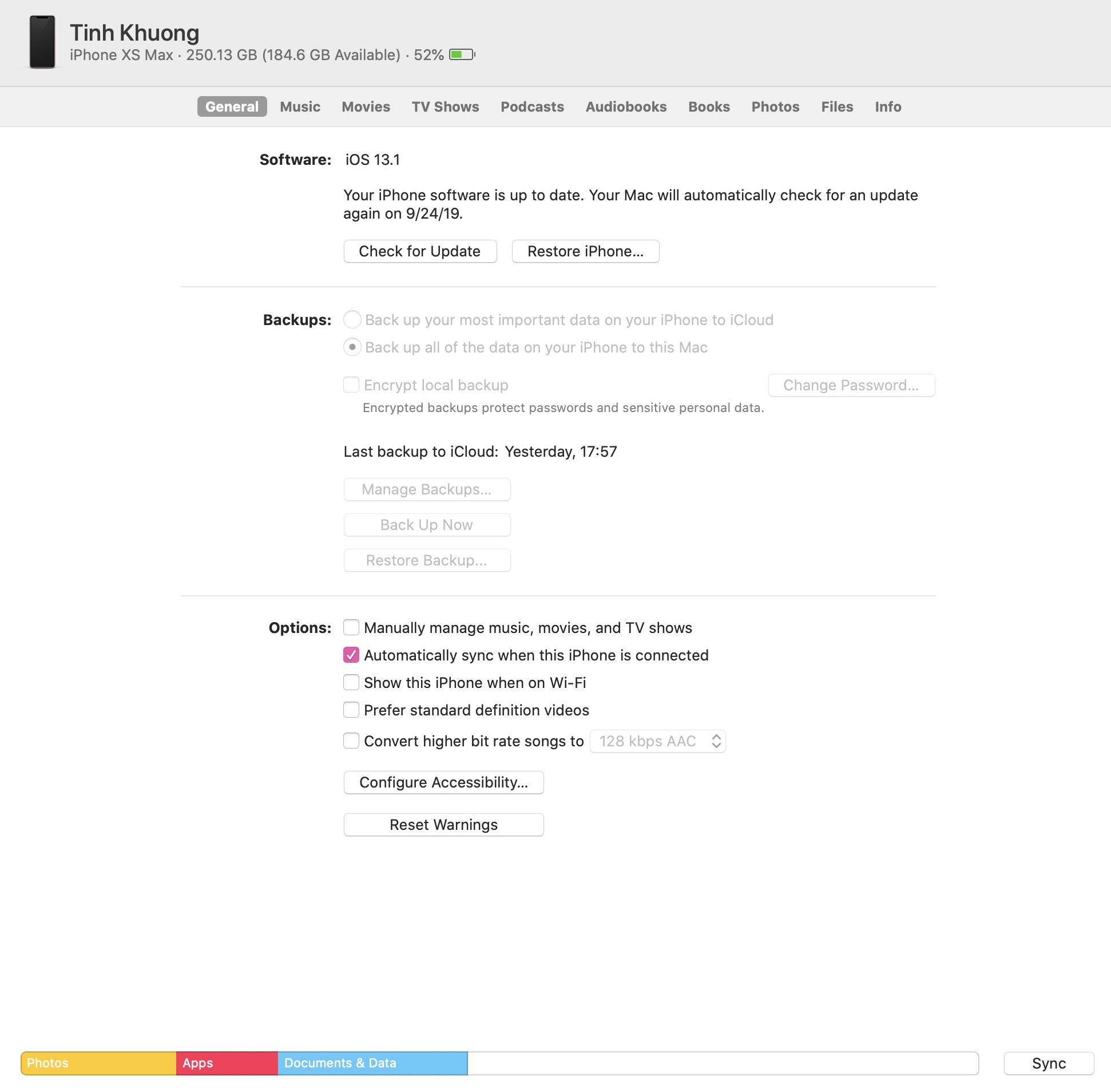
- Kết nối thiết bị tới máy tính
- Mở iTunes hoặc Finder, chọn thiết bị của bạn
- Nhấn vào Tổng quan (Summary)
- Nhấn vào Kiểm tra cập nhật (Check for Update)